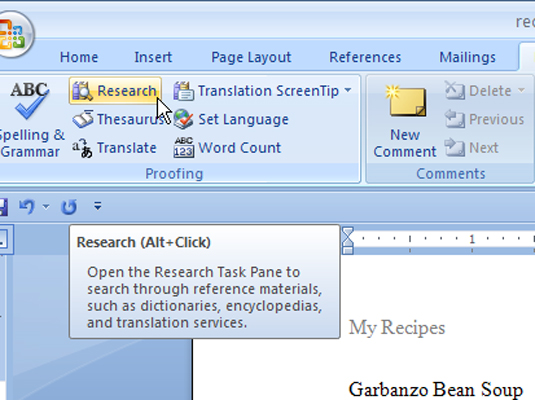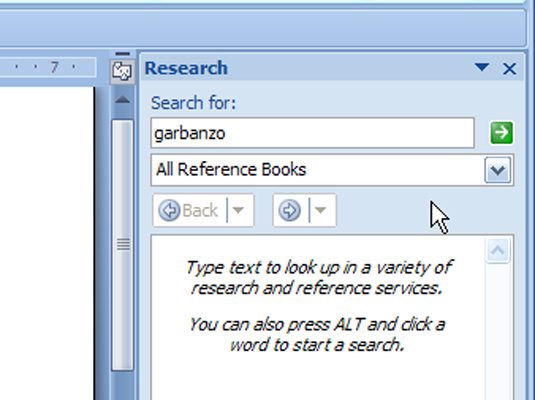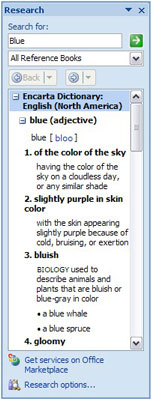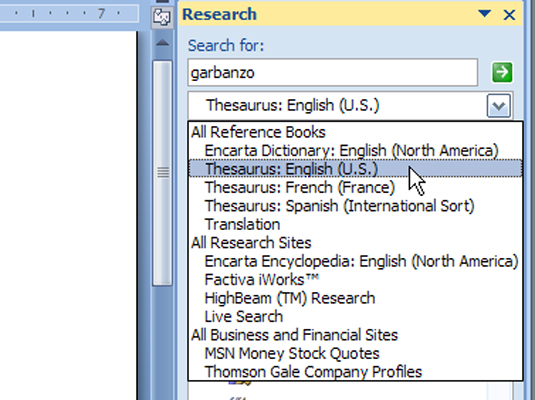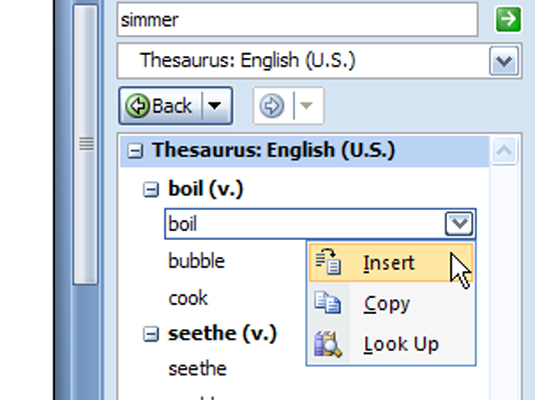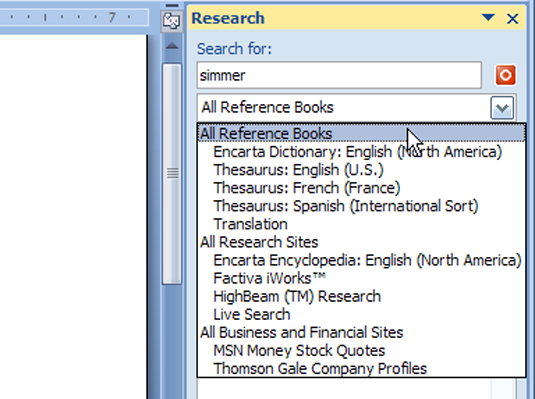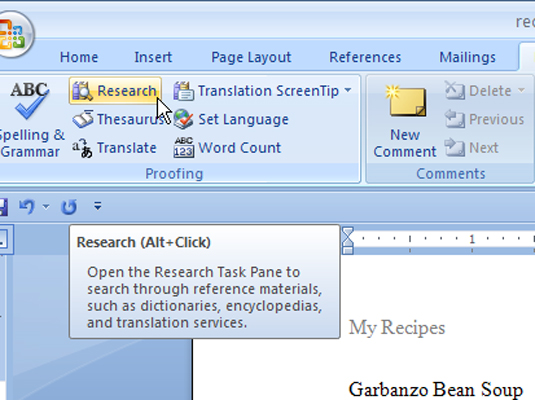
Norėdami pasiekti tam tikro žodžio tyrimų užduočių sritį, užveskite žymeklį ant žodžio. Skirtuke Peržiūra (Tikrinimo grupė) spustelėkite mygtuką Tyrimas.
Tyrimo užduočių sritis pasirodo lango dokumento dalyje. Pasirinktas žodis pasirodo viršuje. Naudokite užduočių srities parinktis, kad patikslintumėte paiešką pagal šaltinį, pvz., enciklopediją.
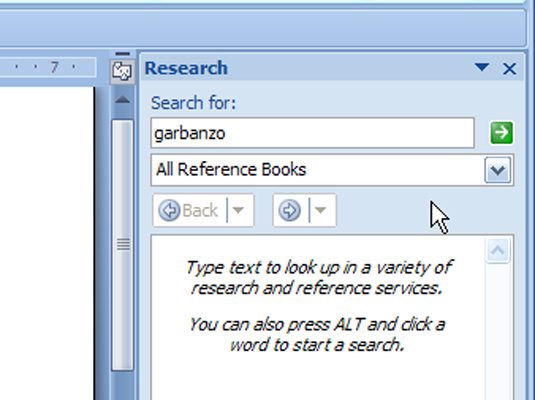
Arba, tarkime, norėdami ištirti sąvoką ar laikotarpį, naudokite užduočių sritį Tyrimas informacijos paieškai. Tiesiog spustelėkite tuščią vietą dokumente.
Kai pasirodys užduočių sritis, lauke Ieškoti įveskite žodį, pagal kurį norite ieškoti, ir pasirinkite nuorodos šaltinį.
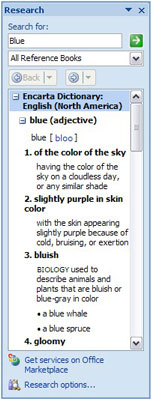
Spustelėkite žalią mygtuką Pradėti paiešką.
Word 2007 ieško atitinkamo žodžio. Rezultatai rodomi skiltyje Atsakymas.
Spustelėkite žalią mygtuką Pradėti paiešką.
Word 2007 ieško atitinkamo žodžio. Rezultatai rodomi skiltyje Atsakymas.
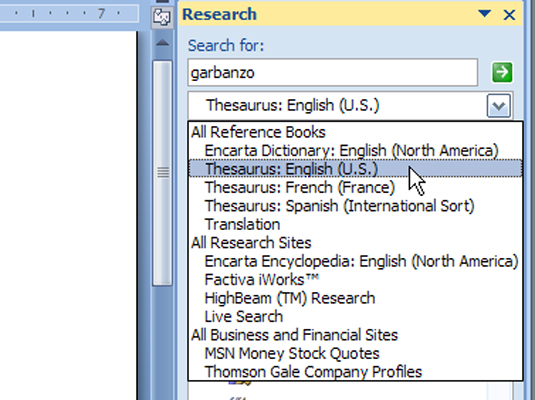
Norėdami ieškoti sinonimų, išskleidžiamajame sąraše pasirinkite Tezauras: anglų (JAV).
Taip pat galite rinktis iš ispaniško ar prancūziško tezauro.
Tyrimo užduočių srityje rodomas sinonimų sąrašas yra daug išsamesnis nei tas, kurį matote dešiniuoju pelės mygtuku spustelėję žodį ir pasirinkę „Word 2007“ submeniu Sinonimas.
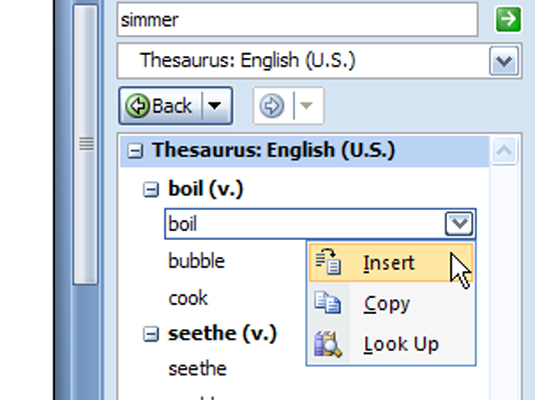
(Pasirenkama) Norėdami pasirinkti pakaitinį žodį, spustelėkite įrašą skiltyje Atsakymas, tada spustelėkite komandą Įterpti iš meniu.
Arba, jei žodis jus domina, išskleidžiamajame meniu pasirinkite Ieškoti, kad pamatytumėte daugiau variantų.
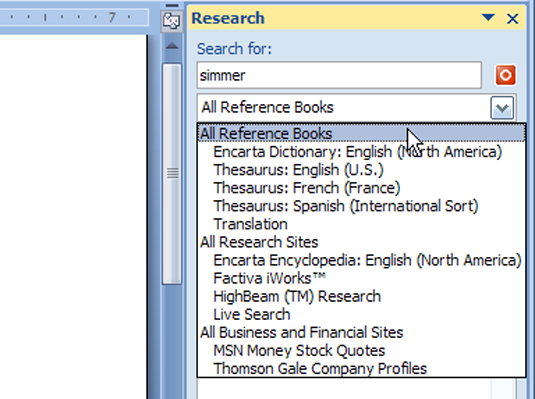
(Pasirenkama) Norėdami gauti daugiau informacijos, atidarykite išskleidžiamąjį sąrašą ir pasirinkite pageidaujamą informacinę medžiagą, pvz., Encarta.
Ar jau nesijaučiate protingesnis?